Kas olete kunagi käinud a Suumi koosolek ja pööras teise osaleja videotele rohkem tähelepanu kui saatejuht ütles? Seejärel avastasite end küsimas teistelt, mida öeldi, veendumaks, et te ei jätaks midagi olulist kahe silma vahele.
Nimetatakse suumifunktsioon, mis aitab teil koosolekutel räägitule keskenduda Fookusrežiim. See funktsioon hoiab teid keskendunud, näidates teile ainult teie ja hosti videoid. Nii ei raiska te aega ega jää teiste tegemiste vaatamisel segaseks. Fookusrežiim on saadaval igat tüüpi kontode jaoks.
Fookusrežiimi lubamine suumimisel
Kui te pole kunagi fookusrežiimi kasutanud, peate selle oma konto seadetes lubama. Minema Zoomi ametlik sait ja logige oma kontole sisse. Klõpsake nuppu Seaded suvand vasakul, millele järgneb Kohtumisel (edasijõudnud) valik. Kerige veidi alla ja peaksite nägema valikut Fookusrežiim.
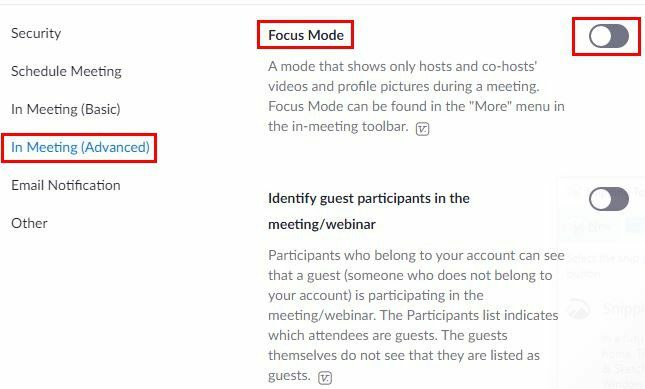
Kui valik on lubatud, käivitage oma Suumi koosolek ja klõpsake punktidel. Klõpsake suvandit Alusta fookusrežiimi. Näete hüpikakent, mis annab teile selle funktsiooni kohta mõned asjad; kinnitamiseks klõpsake nuppu Start. Edaspidi näevad teised osalejad ainult teiste kasutajate nimesid. Nad ei näe oma video pisipilti. Nad näevad ainult enda ja võõrustaja videot.
Kuidas ekraani jagamine töötab fookusrežiimiga sisse lülitatud
Kui teravustamisrežiim on sisse lülitatud, näete ekraani, mida osaleja jagab. Õpilane teeb seda koos õpetajaga, et näidata neile, kuidas nende ülesanne välja tuli. Fookusrežiim võimaldab teil jagada ekraani, mida nägid ainult koosoleku alguses.
Ekraani jagamiseks klõpsake noolt, mis osutab ekraani küljele Ekraani jagamine valik ja all Jagatud ekraane näevad jaotises klõpsake nuppu Kõik osalejad.
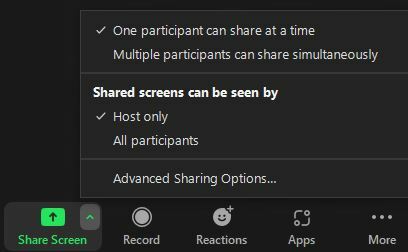
Kui olete teravustamisrežiimi kasutamise lõpetanud, saate selle välja lülitada, klõpsates punktidel ja valides fookuse peatamise režiimi.
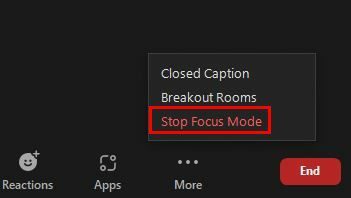
Pidage meeles, et fookusrežiimi saate kasutada ainult Zoomi töölauakliendis. Kui te seda valikut ei näe ja kasutate töölauaklienti, võib põhjuseks olla see, et te ei kasuta Zoomi uusimat versiooni. Värskendusi saate kontrollida, klõpsates oma profiilipildil ja seejärel valikul Kontrolli värskendusi.
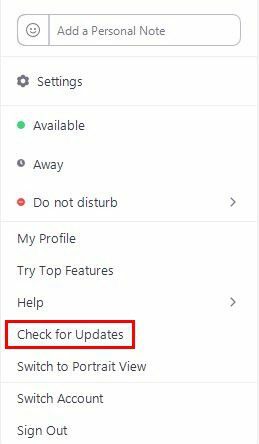
Kui te seda funktsiooni ei näe, võib põhjus olla ka selles, et kontoadministraator on selle keelanud. Niipea, kui konto administraator selle sisse lülitab, peaksite saama seda kasutada. Ainus inimene, kes saab fookusrežiimi lubada, on host või kaashost. Kui olete osaleja, ei saa te seda sisse lülitada.
Koosolekul osalejad teavad, et fookusrežiim on sisse lülitatud, kuna nad näevad oma ekraani vasakus ülanurgas fookusrežiimi ikooni. Samuti saadetakse märguanne, mis annab kõigile teada, et see on sisse lülitatud.
Luba rühma jaoks teravustamisrežiim
Kui olete juba rühma loonud ja soovite rakendada fookusrežiimi, peate administraatorina sisse logima Zoomi ametlikule saidile. Kui olete sisse lülitatud, minge aadressile:
- Navigeerimismenüü
- Kasutajate haldamine
- Grupi juhtimine
- Klõpsake oma rühmal
- Koosoleku vahekaart
- Koosolekul (edasijõudnud)
- Fookusrežiimi lubamine
Ainus kord, kui üks osaleja näeb teise videot, on see, kui tõstate nad esile. See funktsioon ei mõjuta pilvesalvestisi ja mõjutab ainult teie kohalikku vaadet. Saate kedagi esile tõsta või kinnitada, klõpsates allosas ikoonil Osalejate haldamine, millel on inimeste ikoon. Kui ilmub külgpaneel, asetage kursor selle inimese nime kohale, keda soovite esile tõsta.
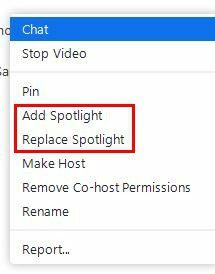
Klõpsake sinisel nupul rohkem ja näete valikut Lisa tähelepanu keskpunkt. Kui olete selle funktsiooni juba sisse lülitanud ja soovite ühe video teisega asendada, leiate selle all ikoon Replace Spotlight. Teil on juurdepääs Spotlighti funktsioonile ainult siis, kui teil on vähemalt kolm osalejat, kelle video on sisse lülitatud. Selle lubamiseks pole vaja seadeid avada.
Järeldus
Kui kõigi video on üks, on väga häiriv näha, mida keegi teine teeb. Kui soovite, et teie osalejad keskenduksid esitlusele fookusrežiimi abil, saavad töö tehtud. Saate selle hõlpsalt lubada ja vajadusel keelata. Kui kasulikuks te seda funktsiooni peate? Jagage oma mõtteid allolevates kommentaarides ja ärge unustage artiklit teistega sotsiaalmeedias jagada.